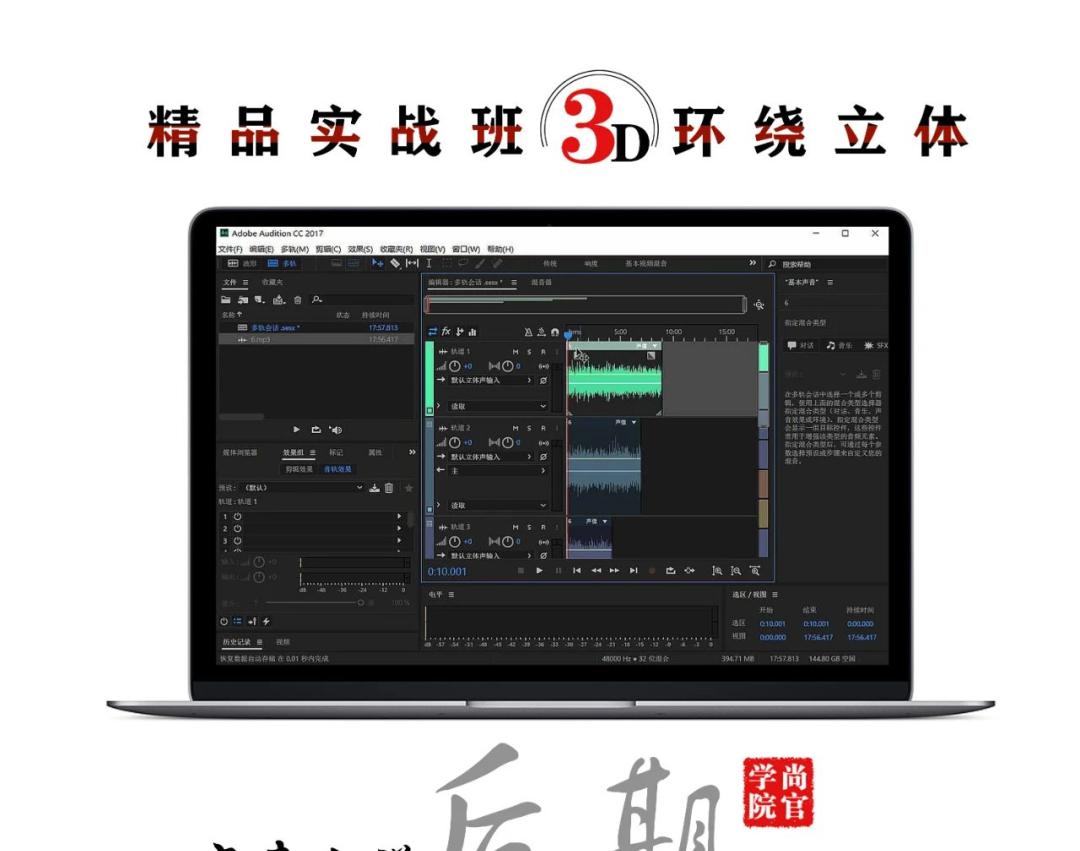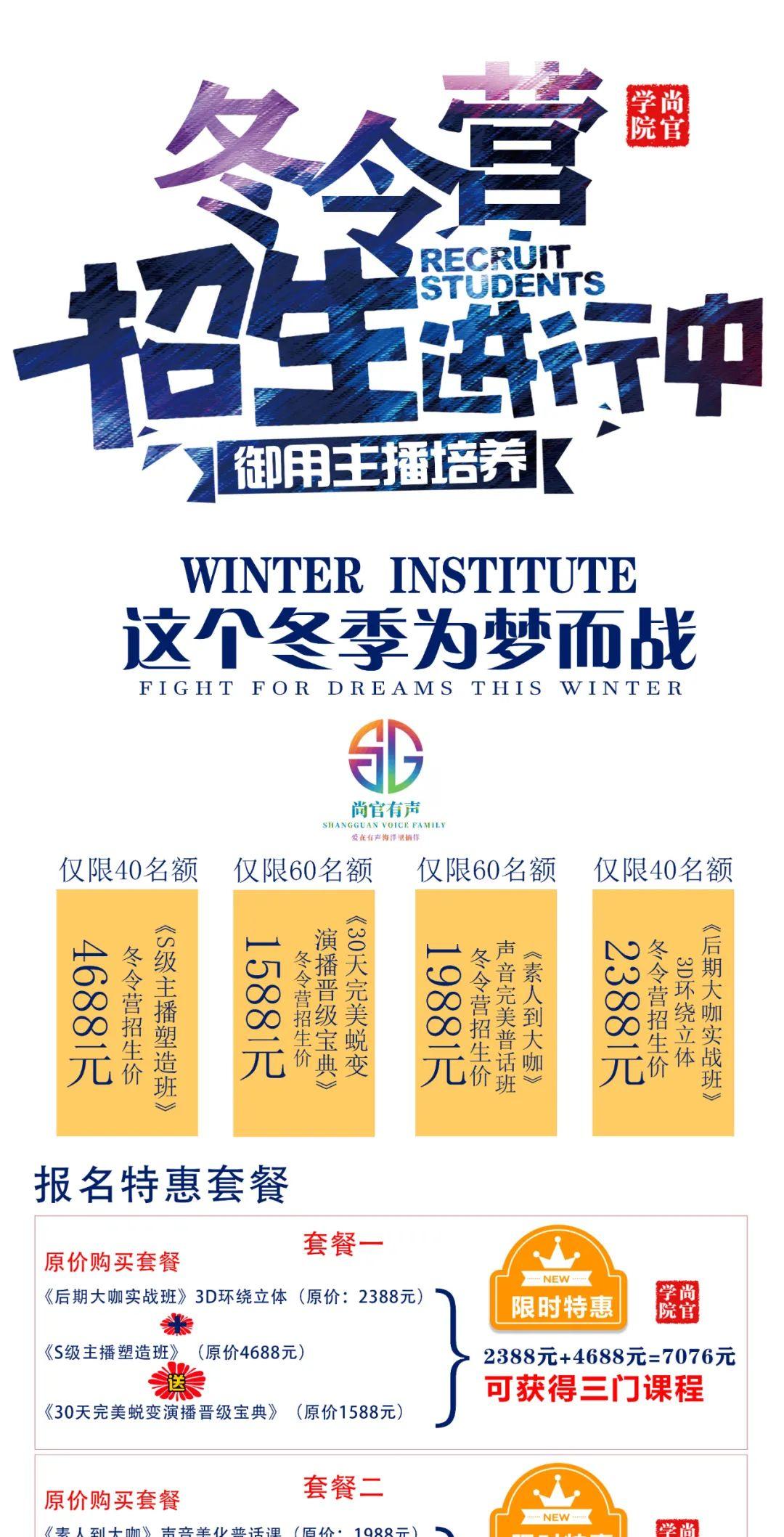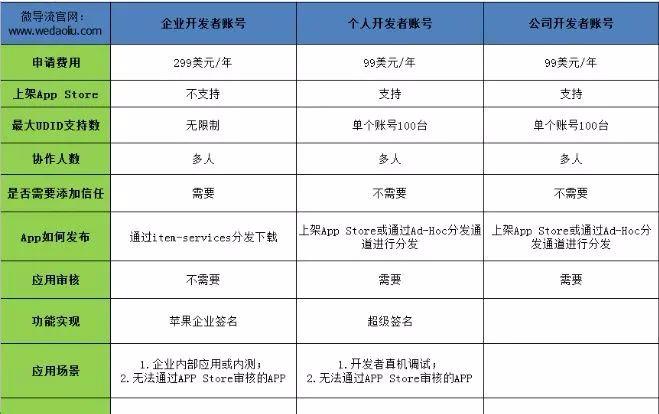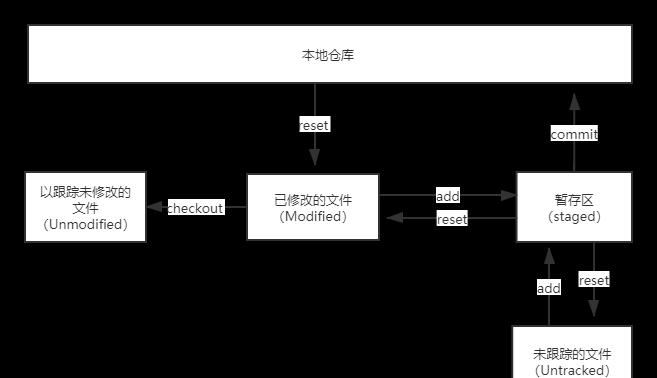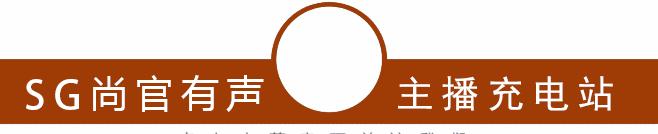

下面就让我们来看看如何使用Studio One的频谱分析仪吧!
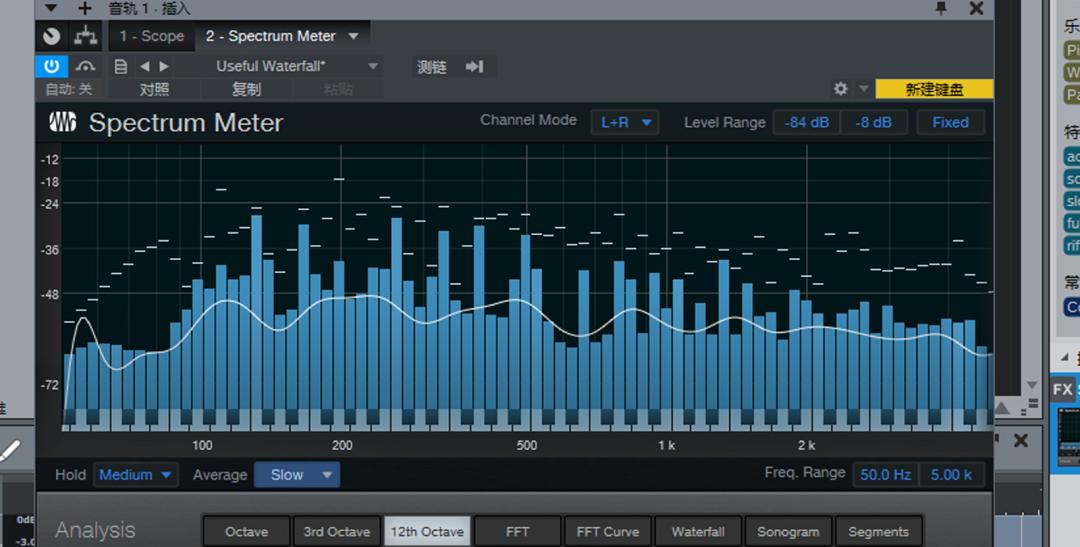
图1:频谱分析仪界面
一、打开频谱分析仪

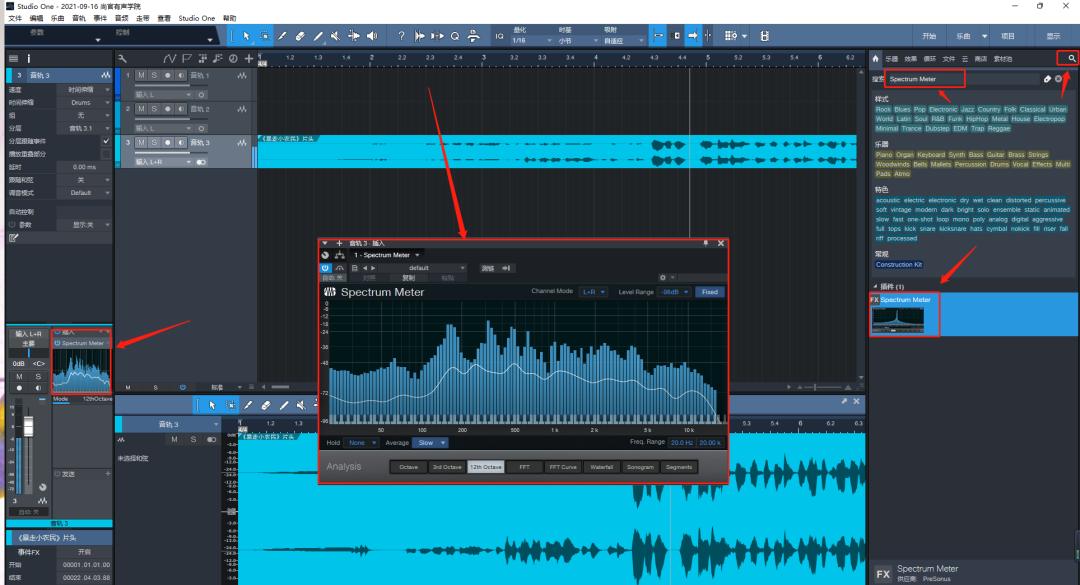
图2:打开频谱分析仪界面
下面我们来看看如何使用Studio One的频谱分析仪吧!
二、添加“预设”模式

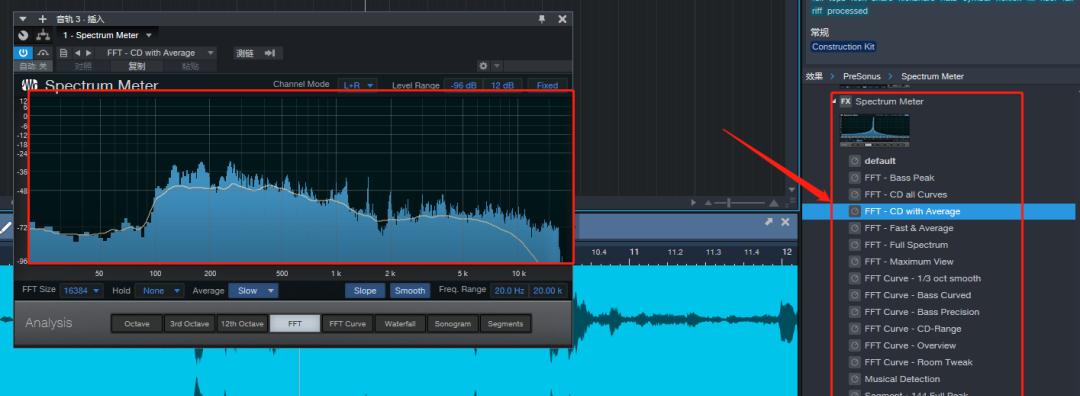
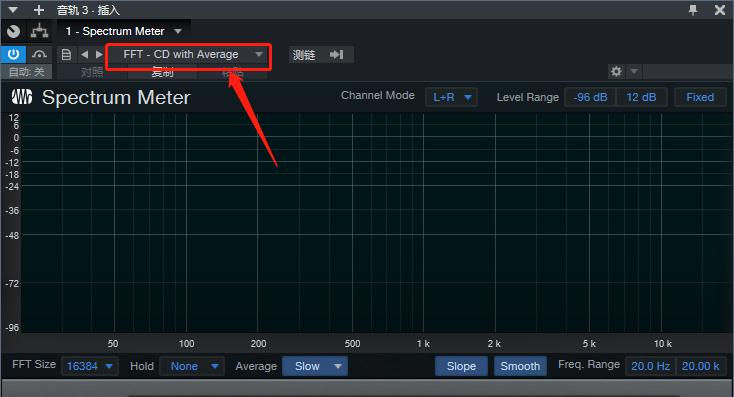
图3:添加“预设”模式界面
Studio One频谱仪有许多种模式,我们可以在“浏览——效果”区域展开效果器,选中“预设”效果将其拖拽至效果器便可。或者,打开效果器上的“预设”下拉菜单,直接单击选择。如选择CD all Curves则表示频谱仪将显示所有曲线。
三、手动选择模式

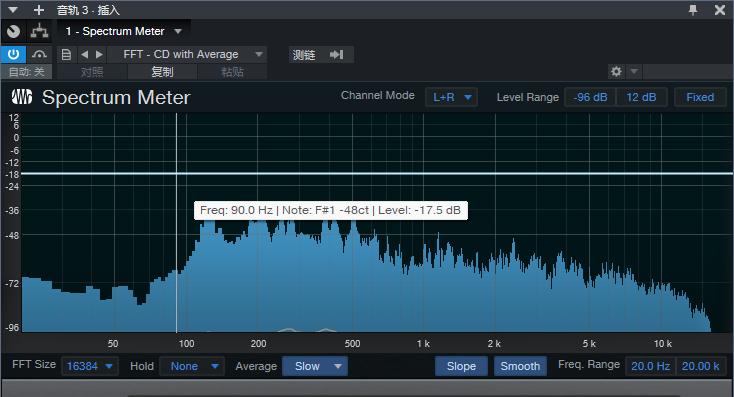
图4:手动设置界面
简单总结,启动studio One频谱仪时,在“浏览——效果”位置找到Spectrum Meter,将其拖拽至音轨上即可。我们可以选择效果器上的“预设”模式,也可以直接手动在效果器上选择其他模式。应用频谱仪时,将鼠标置于频谱仪窗口,则会在十字符周围显示该点水平方向及垂直方向上的各项参数,用于工程制作的参考。
往期推荐
有声小说后期宿主软件《Studio One》下载